SUM формулы в Excel
| Sum несмежных ячеек | AutoSum | Sum Каждый Nth Row | Сумма наибольшего числа | Sum Диапазон с ошибками
С помощью функции SUM в Excel, чтобы суммировать диапазон ячеек, весь столбец или несмежные ячейки. Для того, чтобы создать удивительный SUM формулы, совмещать функции SUM с другими функциями Excel.
Sum Диапазон
Большую часть времени вы будете использовать функцию SUM в Excel, чтобы суммировать диапазон ячеек.

Сумма весь столбец
Вы можете также использовать функцию SUM в Excel, чтобы суммировать весь столбец.
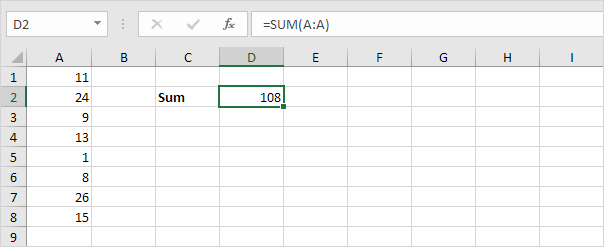

Примечание: Вы можете также использовать функцию SUM в Excel, чтобы суммировать весь ряд.
Например, = СУММ (5: 5) суммирует все значения в 5-й строке.
Сумма несмежных ячеек
Вы можете также использовать функцию SUM в Excel просуммировать несмежные ячейки.
Несмежных средства не рядом друг с другом.

Использование AutoSum или нажмите ALT + = быстро суммировать столбец или строку чисел.
-
Во-первых, выберите ячейку под столбцом чисел (или рядом с ряда чисел), вы хотите подвести.
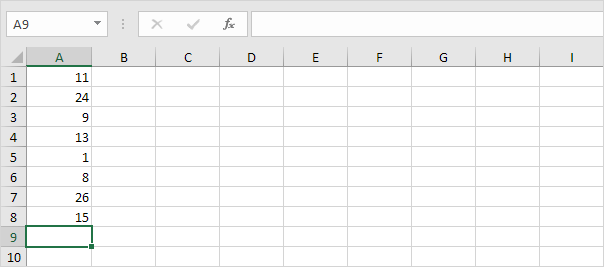
-
На вкладке Главная в группе Редактирование нажмите Автосумма (или нажмите ATL + =).
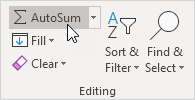
-
Нажмите клавишу Enter.
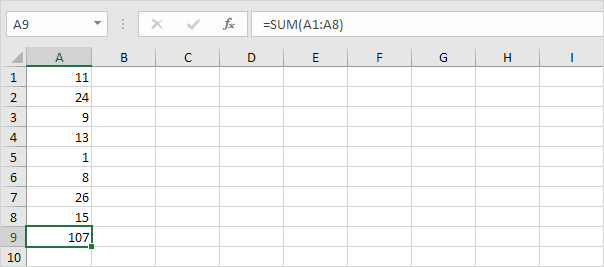
Сумма Каждый N-й строки
Формула СУММ ниже использует сумму, MOD и функцию строки в Excel для ссылки: / примеров из суммы каждая-п-строка [суммировать все п-ю строку]. Изменение от 3 до 4, чтобы подвести каждый 4-й строки, до 5, чтобы подвести каждую 5-ую строку и т.д.
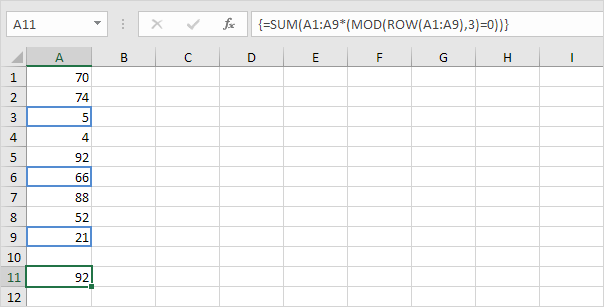
Примечание: формула бар указывает на то, что это формулу массива, заключив его в фигурные скобки \ {}. Не вводите их сами. Чтобы ввести формулу массива, отделка, нажав сочетание клавиш CTRL + SHIFT + ENTER.
Сумма наибольшего числа
Формула СУММ ниже использует сумму, и большая функцию в Excel для ссылки: / примеры сумма по величине-число [подвести наибольшее число] в диапазоне.
Изменить \ {1,2,3,4} к \ {1,2,3,4,5} просуммировать 5 наибольших чисел.
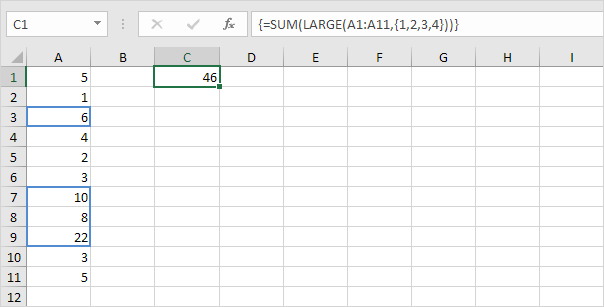
Примечание: = LARGE (A1: A11,2) просто возвращает второе по величине число.
Sum Диапазон с ошибками
Формула СУММ ниже использует сумму и функцию ЕСЛИОШИБКА в Excel для ссылки: / примеры сумма-диапазон с-ошибок [суммировать ряд с ошибками]. Вы также можете использовать ссылке: / примеры заполнителя [ОБЩИЙ функция] в Excel просуммировать ряд с ошибками.
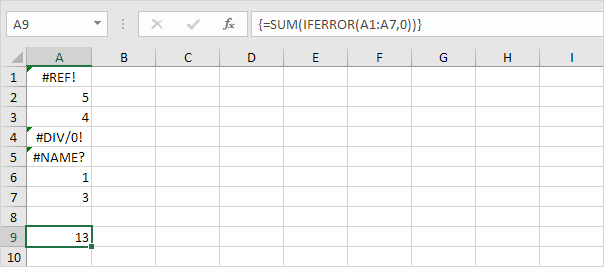
Примечание: функция SUM в Excel автоматически игнорирует текстовые значения.